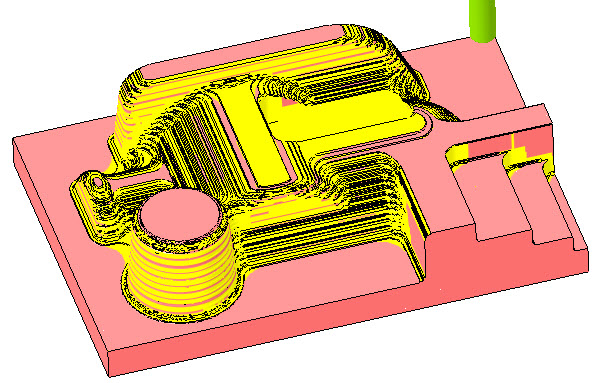荒削りパラメータと削り残し荒削りパラメータの設定
荒削りと削り残し荒削りのパラメータの設定方法を示しているビデオをご覧ください。このチュートリアルでは、HSM 荒削りシーケンスと削り残し荒削りシーケンスを作成する方法について手順を追って説明します。
スキャンパラメータとカットタイプパラメータの設定
1. アセンブリ MFG0001.ASM を開きます。
2. モデルツリーで、シーケンス CONSTANT_LOAD をクリックし、 をクリックしてその定義を編集します。「HSM 荒削り」(HSM Rough) タブが開きます。
をクリックしてその定義を編集します。「HSM 荒削り」(HSM Rough) タブが開きます。
 をクリックしてその定義を編集します。「HSM 荒削り」(HSM Rough) タブが開きます。
をクリックしてその定義を編集します。「HSM 荒削り」(HSM Rough) タブが開きます。3.  をクリックし、カッター直径が 30 mm の SF30_R1_ISO50 工具を選択します。
をクリックし、カッター直径が 30 mm の SF30_R1_ISO50 工具を選択します。
 をクリックし、カッター直径が 30 mm の SF30_R1_ISO50 工具を選択します。
をクリックし、カッター直径が 30 mm の SF30_R1_ISO50 工具を選択します。4. 「参照」(References) タブで、「ミルウィンドウ」(Mill window) コレクターをクリックし、モデルツリーで Mill Window 1 を選択します。
5. 「パラメータ」(Parameters) タブで、工具直径に基づいて、パラメータの値が自動的に設定されます。ツールパスを最適化するには、以下に示すように各パラメータの値を設定します。
◦ 「スキャンタイプ」(SCAN_TYPE) = 「一定荷重」(CONSTANT_LOAD)
◦ 「カットタイプ」(CUT_TYPE) = 「ダウンカット」(CLIMB)
◦ 「荒削りオプション」(ROUGH_OPTION) = 「荒削りのみ」(ROUGH_ONLY)
◦ 「荒削り残り代」(ROUGH_STOCK_ALLOW) = 1
◦ 「底面残り代」(BOTTOM_STOCK_ALLOW) = 1
◦ 「最大ステップ深さ」(MAX_STEP_DEPTH) = 5
◦ 「閉状領域開始」(CLOSED_AREA_ENTRY) = 「ヘリカル」(HELICAL)
◦ 「傾斜角度」(RAMP_ANGLE) = 15
◦ 「引き抜き距離」(PULLOUT_DIST) = 5
◦ 「ヘリカル直径比率」(HELICAL_DIAMETER_PERC) = 50
6.  の横の矢印をクリックし、次に
の横の矢印をクリックし、次に  をクリックします。「材料除去」(Material Removal) タブが開きます。
をクリックします。「材料除去」(Material Removal) タブが開きます。
 の横の矢印をクリックし、次に
の横の矢印をクリックし、次に  をクリックします。「材料除去」(Material Removal) タブが開きます。
をクリックします。「材料除去」(Material Removal) タブが開きます。7.  をクリックして「シミュレーションを再現」(Play Simulation) ダイアログボックスを開きます。
をクリックして「シミュレーションを再現」(Play Simulation) ダイアログボックスを開きます。
 をクリックして「シミュレーションを再現」(Play Simulation) ダイアログボックスを開きます。
をクリックして「シミュレーションを再現」(Play Simulation) ダイアログボックスを開きます。8.  をクリックしてシミュレーションを再現します。
をクリックしてシミュレーションを再現します。
 をクリックしてシミュレーションを再現します。
をクリックしてシミュレーションを再現します。
9. 「材料除去」(Material Removal) タブで、 をクリックし、「HSM 荒削り」(HSM Rough) タブで、「OK」をクリックしてシーケンスを完成させます。
をクリックし、「HSM 荒削り」(HSM Rough) タブで、「OK」をクリックしてシーケンスを完成させます。
 をクリックし、「HSM 荒削り」(HSM Rough) タブで、「OK」をクリックしてシーケンスを完成させます。
をクリックし、「HSM 荒削り」(HSM Rough) タブで、「OK」をクリックしてシーケンスを完成させます。10. モデルツリーで、シーケンス TYPE_SPIRAL をクリックし、 をクリックしてその定義を編集します。「HSM 荒削り」(HSM Rough) タブが開きます。
をクリックしてその定義を編集します。「HSM 荒削り」(HSM Rough) タブが開きます。
 をクリックしてその定義を編集します。「HSM 荒削り」(HSM Rough) タブが開きます。
をクリックしてその定義を編集します。「HSM 荒削り」(HSM Rough) タブが開きます。11. 「パラメータ」(Parameters) タブで、以下に示すように各パラメータの値を設定し、ステップ 6-9 を繰り返します。
◦ 「スキャンタイプ」(SCAN_TYPE) = 「らせんタイプ」(TYPE_SPIRAL)
◦ 「カットタイプ」(CUT_TYPE) = 「アップカット」(UPCUT)
◦ 「荒削りオプション」(ROUGH_OPTION) = 「荒削りのみ」(ROUGH_ONLY)
◦ 「閉状領域開始」(CLOSED_AREA_ENTRY) = 「自動」(AUTOMATIC)
◦ 「引き抜き距離」(PULLOUT_DIST) = 5
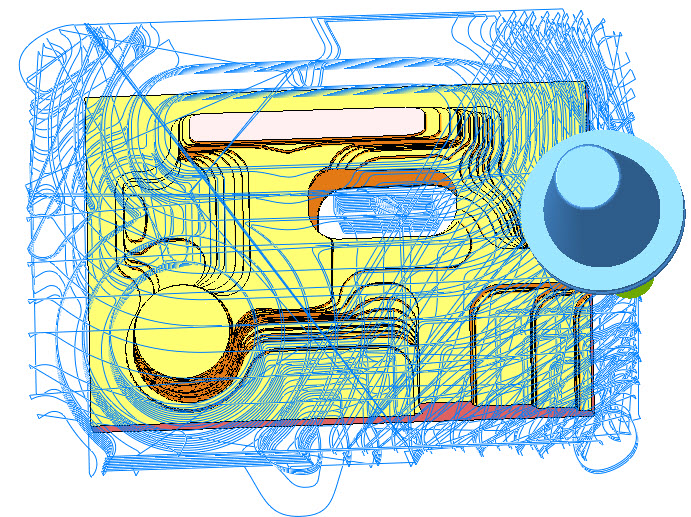
12. モデルツリーで、シーケンス TYPE_1 をクリックし、 をクリックしてその定義を編集します。「HSM 荒削り」(HSM Rough) タブが開きます。
をクリックしてその定義を編集します。「HSM 荒削り」(HSM Rough) タブが開きます。
 をクリックしてその定義を編集します。「HSM 荒削り」(HSM Rough) タブが開きます。
をクリックしてその定義を編集します。「HSM 荒削り」(HSM Rough) タブが開きます。13. 「パラメータ」(Parameters) タブで、以下に示すように各パラメータの値を設定し、ステップ 6-9 を繰り返します。
◦ 「スキャンタイプ」(SCAN_TYPE) = 「タイプ1」(TYPE_1)
◦ 「カットタイプ」(CUT_TYPE) = 「ジグザグ」(ZIG_ZAG)
◦ 「荒削りオプション」(ROUGH_OPTION) = 「荒削り & プロファイル」(ROUGH_AND_PROF)
◦ 「閉状領域開始」(CLOSED_AREA_ENTRY) = 「半径」(RADIAL)
◦ 「引き抜き距離」(PULLOUT_DIST) = 5
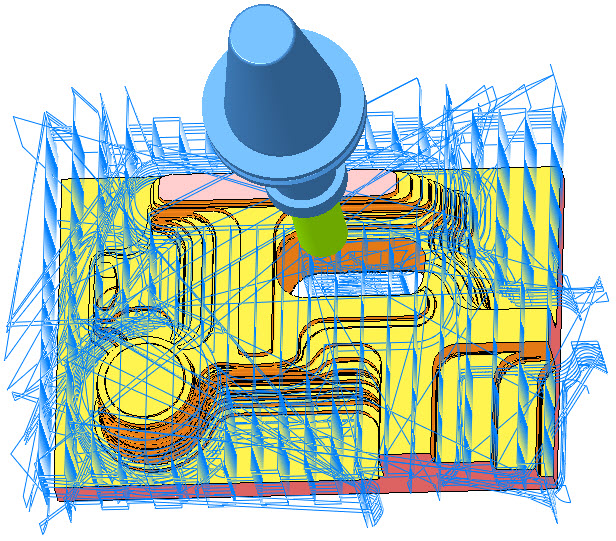
その他の荒削りパラメータの設定
1. モデルツリーで、シーケンス CONSTANT_LOAD をクリックし、 をクリックしてその定義を編集します。「HSM 荒削り」(HSM Rough) タブが開きます。
をクリックしてその定義を編集します。「HSM 荒削り」(HSM Rough) タブが開きます。
 をクリックしてその定義を編集します。「HSM 荒削り」(HSM Rough) タブが開きます。
をクリックしてその定義を編集します。「HSM 荒削り」(HSM Rough) タブが開きます。2. 「パラメータ」(Parameters) タブで、工具直径に基づいて、パラメータの値が自動的に設定されます。ツールパスを最適化するには、以下に示すように各パラメータの値を設定します。
◦ 「中間スライス数」(NUMBER_INTERMEDIATE_SLICES) = 2
◦ 「中間スライス調整」(INTERMEDIATE_SLICE_ADJUST) = 「後」(AFTER)
◦ 「最大ステップ深さ」(MAX_STEP_DEPTH) = 15
3.  の横の矢印をクリックし、次に
の横の矢印をクリックし、次に  をクリックします。「材料除去」(Material Removal) タブが開きます。
をクリックします。「材料除去」(Material Removal) タブが開きます。
 の横の矢印をクリックし、次に
の横の矢印をクリックし、次に  をクリックします。「材料除去」(Material Removal) タブが開きます。
をクリックします。「材料除去」(Material Removal) タブが開きます。4.  をクリックして「シミュレーションを再現」(Play Simulation) ダイアログボックスを開きます。
をクリックして「シミュレーションを再現」(Play Simulation) ダイアログボックスを開きます。
 をクリックして「シミュレーションを再現」(Play Simulation) ダイアログボックスを開きます。
をクリックして「シミュレーションを再現」(Play Simulation) ダイアログボックスを開きます。5.  をクリックしてシミュレーションを再現します。
をクリックしてシミュレーションを再現します。
 をクリックしてシミュレーションを再現します。
をクリックしてシミュレーションを再現します。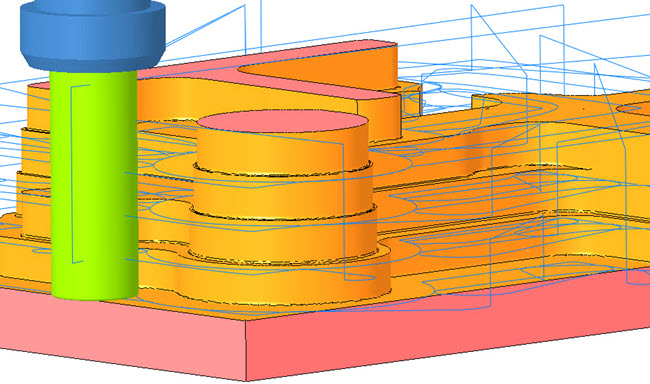
6. 「材料除去」(Material Removal) タブで、 をクリックします。
をクリックします。
 をクリックします。
をクリックします。7. 「パラメータ」(Parameters) タブで、以下に示すように各パラメータの値を設定し、ステップ 3-6 を繰り返します。
◦ 「中間スライス数」(NUMBER_INTERMEDIATE_SLICES) = 0
◦ 「開始高さ」(START_HEIGHT) = 60
◦ 「終了高さ」(END_HEIGHT) = 25
◦ 「最大ステップ深さ」(MAX_STEP_DEPTH) = 5
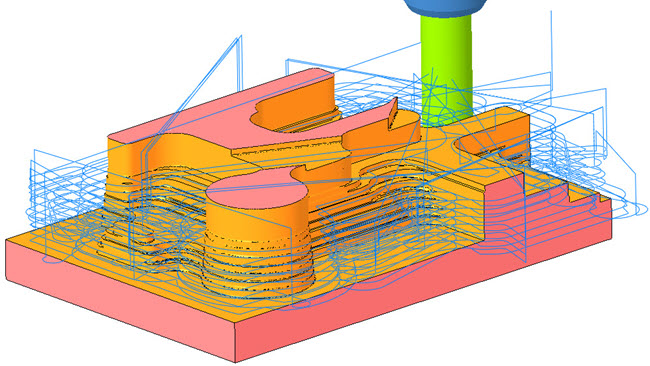
8. 「パラメータ」(Parameters) タブで、以下に示すように各パラメータの値を設定し、ステップ 3-6 を繰り返します。
◦ 「外からの開始を許可」(ALLOW_ENTRY_OUTSIDE) = 「いいえ」(NO)
◦ 「傾斜角度」(RAMP_ANGLE) = 5
◦ 「閉状領域開始」(CLOSED_AREA_ENTRY) = 「ヘリカル」(HELICAL)
◦ 「ヘリカル直径比率」(HELICAL_DIAMETER_PERC) = 30
9. 「OK」をクリックしてシーケンスを完成させます。
10. モデルツリーで、Mill window 1 をクリックし、 をクリックしてその定義を編集します。「ミルウィンドウ」(Mill Window) タブが開きます。
をクリックしてその定義を編集します。「ミルウィンドウ」(Mill Window) タブが開きます。
 をクリックしてその定義を編集します。「ミルウィンドウ」(Mill Window) タブが開きます。
をクリックしてその定義を編集します。「ミルウィンドウ」(Mill Window) タブが開きます。11. 「オプション」(Options) タブで、「ウィンドウコンターの内側」(Inside window contour) を選択し、「OK」をクリックします。
12. モデルツリーで、シーケンス CONSTANT_LOAD をクリックし、 をクリックして「パス再現」(PLAY PATH) ダイアログボックスを開きます。
をクリックして「パス再現」(PLAY PATH) ダイアログボックスを開きます。
 をクリックして「パス再現」(PLAY PATH) ダイアログボックスを開きます。
をクリックして「パス再現」(PLAY PATH) ダイアログボックスを開きます。13.  をクリックしてシミュレーションを再現します。
をクリックしてシミュレーションを再現します。
 をクリックしてシミュレーションを再現します。
をクリックしてシミュレーションを再現します。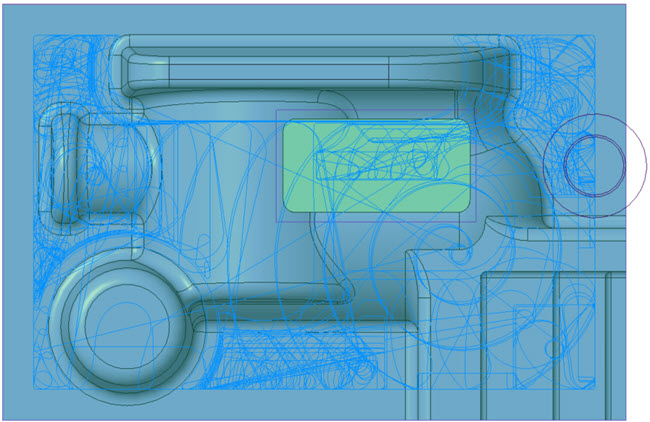
14. モデルツリーで、Mill window 1 をクリックし、 をクリックしてその定義を編集します。「ミルウィンドウ」(Mill Window) タブが開きます。
をクリックしてその定義を編集します。「ミルウィンドウ」(Mill Window) タブが開きます。
 をクリックしてその定義を編集します。「ミルウィンドウ」(Mill Window) タブが開きます。
をクリックしてその定義を編集します。「ミルウィンドウ」(Mill Window) タブが開きます。15. 「オプション」(Options) タブで、「ウィンドウコンターの外側」(Outside window contour) を選択し、「OK」をクリックします。
16. モデルツリーで、シーケンス CONSTANT_LOAD をクリックし、 をクリックして「パス再現」(PLAY PATH) ダイアログボックスを開きます。
をクリックして「パス再現」(PLAY PATH) ダイアログボックスを開きます。
 をクリックして「パス再現」(PLAY PATH) ダイアログボックスを開きます。
をクリックして「パス再現」(PLAY PATH) ダイアログボックスを開きます。17.  をクリックしてシミュレーションを再現します。
をクリックしてシミュレーションを再現します。
 をクリックしてシミュレーションを再現します。
をクリックしてシミュレーションを再現します。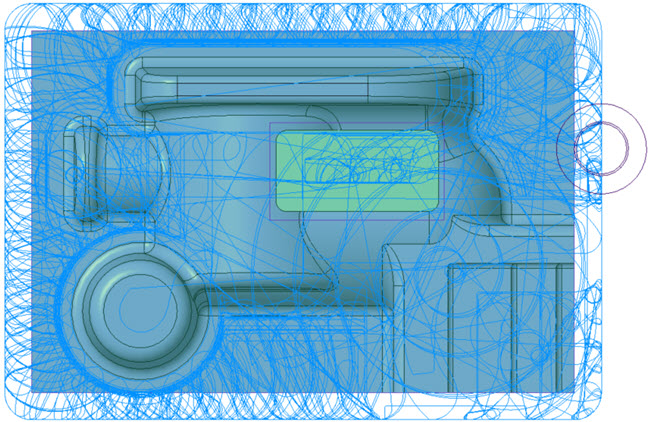
18. モデルツリーで、シーケンス TYPE_SPIRAL をクリックし、 をクリックしてその定義を編集します。「HSM 荒削り」(HSM Rough) タブが開きます。
をクリックしてその定義を編集します。「HSM 荒削り」(HSM Rough) タブが開きます。
 をクリックしてその定義を編集します。「HSM 荒削り」(HSM Rough) タブが開きます。
をクリックしてその定義を編集します。「HSM 荒削り」(HSM Rough) タブが開きます。19. 「パラメータ」(Parameters) タブで、以下に示すように各パラメータの値を設定し、ステップ 3-6 を繰り返します。
◦ 「XY ピッチ」(STEP_OVER) = 28
◦ 「コーナーペグを除去」(REMOVE_CORNER_PEGS) = 「はい」(YES)
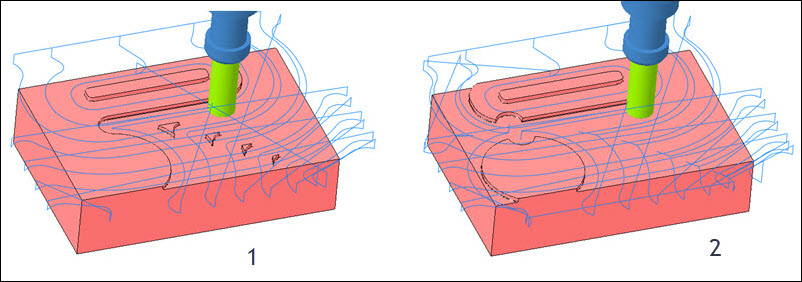
1. 「コーナーペグを除去」(REMOVE_CORNER_PEGS) を「いいえ」(NO) に設定。
2. 「コーナーペグを除去」(REMOVE_CORNER_PEGS) を「はい」(YES) に設定。
20. 「参照」(References) タブで、「ミルウィンドウ」(Mill window) コレクターをクリックし、モデルツリーで Mill Window 3 を選択します。
21. 「パラメータ」(Parameters) タブで、以下に示すように各パラメータの値を設定し、ステップ 3-6 を繰り返します。
◦ 「底面残り代」(BOTTOM_STOCK_ALLOW) = 0
◦ 「最大ステップ深さ」(MAX_STEP_DEPTH) = 8
◦ 「平地加工」(MACHINE_FLATLANDS) = 「いいえ」(NO)
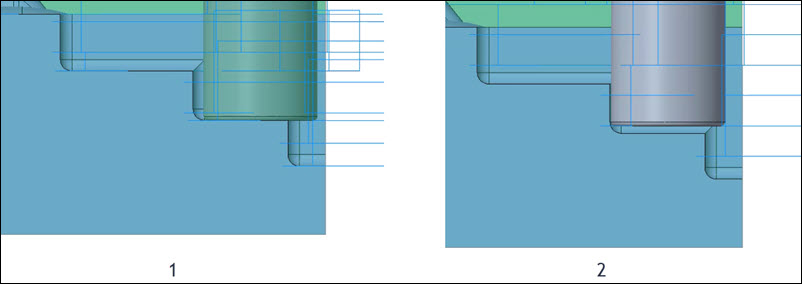
1. 「平地加工」(MACHINE_FLATLANDS) を「はい」(YES) に設定。
2. 「平地加工」(MACHINE_FLATLANDS) を「いいえ」(NO) に設定。
22. 「パラメータ」(Parameters) タブで、以下に示すように各パラメータの値を設定し、ステップ 3-6 を繰り返します。
◦ 「平地加工」(MACHINE_FLATLANDS) = 「はい」(YES)
◦ 「最小幅」(MINIMUM_WIDTH) = 8
◦ 「最大ステップ深さ」(MAX_STEP_DEPTH) = 5
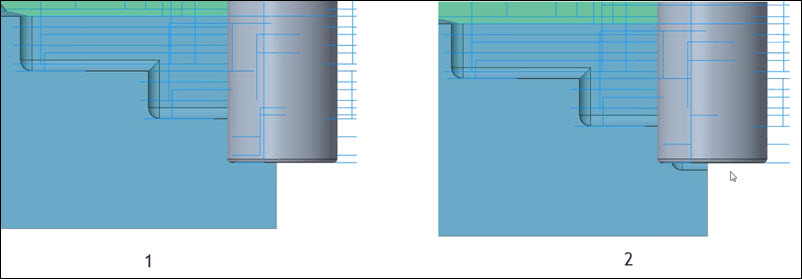
1. 「最小幅」(MINIMUM_WIDTH) を 1 に設定。
2. 「最小幅」(MINIMUM_WIDTH) を 8 に設定。「最小幅」(MINIMUM_WIDTH) が 8 に設定されている場合、最後のパスは省略されます。
削り残し荒削りオプションの設定
以下のステップでは、削り残し荒削りに固有のパラメータを設定します。
1. モデルツリーで、シーケンス RE_ROUGH_PREV_TOOL をクリックし、 をクリックしてその定義を編集します。「HSM 削り残し荒削り」(HSM Rest Rough) タブが開きます。
をクリックしてその定義を編集します。「HSM 削り残し荒削り」(HSM Rest Rough) タブが開きます。
 をクリックしてその定義を編集します。「HSM 削り残し荒削り」(HSM Rest Rough) タブが開きます。
をクリックしてその定義を編集します。「HSM 削り残し荒削り」(HSM Rest Rough) タブが開きます。2.  をクリックし、カッター直径が 16 mm の SF16_R1_ISO50 工具を選択します。
をクリックし、カッター直径が 16 mm の SF16_R1_ISO50 工具を選択します。
 をクリックし、カッター直径が 16 mm の SF16_R1_ISO50 工具を選択します。
をクリックし、カッター直径が 16 mm の SF16_R1_ISO50 工具を選択します。「参照」(References) タブの「参照切削工具」(Reference Cutting Tool) コレクターで、以前に使用した工具 SF30_R1_ISO50 が自動的に収集されます。
3. 「パラメータ」(Parameters) タブで、工具直径に基づいて、パラメータの値が自動的に設定されます。ツールパスを最適化するには、以下に示すように各パラメータの値を設定します。
◦ 「XY ピッチ」(STEP_OVER) = 8
◦ 「最大ステップ深さ」(MAX_STEP_DEPTH) = 5
◦ 「荒削り残り代」(ROUGH_STOCK_ALLOW) = 1
◦ 「底面残り代」(BOTTOM_STOCK_ALLOW) = 1
◦ 「前の荒削り残り代」(PREVIOUS_ROUGH_STOCK_ALLOW) = 1
◦ 「前の底面残り代」(PREVIOUS_BOTTOM_STOCK_ALLOW) = 1
4.  の横の矢印をクリックし、次に
の横の矢印をクリックし、次に  をクリックします。「材料除去」(Material Removal) タブが開きます。
をクリックします。「材料除去」(Material Removal) タブが開きます。
 の横の矢印をクリックし、次に
の横の矢印をクリックし、次に  をクリックします。「材料除去」(Material Removal) タブが開きます。
をクリックします。「材料除去」(Material Removal) タブが開きます。5. 「材料除去」(Material Removal) タブで、 > の順にクリックします。「素材をロード」(Load stock) ダイアログボックスが開きます。
6. rough.bin を選択して「開く」(Open) をクリックします。
7.  をクリックして「シミュレーションを再現」(Play Simulation) ダイアログボックスを開きます。
をクリックして「シミュレーションを再現」(Play Simulation) ダイアログボックスを開きます。
 をクリックして「シミュレーションを再現」(Play Simulation) ダイアログボックスを開きます。
をクリックして「シミュレーションを再現」(Play Simulation) ダイアログボックスを開きます。8.  をクリックしてシミュレーションを再現します。
をクリックしてシミュレーションを再現します。
 をクリックしてシミュレーションを再現します。
をクリックしてシミュレーションを再現します。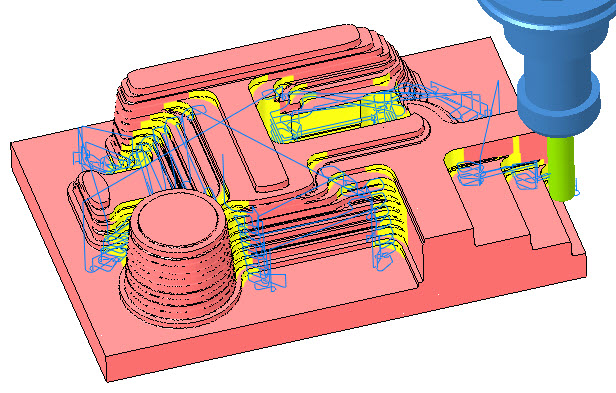
以前の工具を使用してツールパスを計算した場合、削り残し荒削りシーケンスは工具長さやホルダージオメトリなどの制限による影響を受けます。そのような場合、以前の素材を使用することでさらに正確なツールパスを生成できます。 |
9. 「材料除去」(Material Removal) タブで  をクリックし、「HSM 削り残し荒削り」(HSM Rest Rough) タブで「OK」をクリックします。
をクリックし、「HSM 削り残し荒削り」(HSM Rest Rough) タブで「OK」をクリックします。
 をクリックし、「HSM 削り残し荒削り」(HSM Rest Rough) タブで「OK」をクリックします。
をクリックし、「HSM 削り残し荒削り」(HSM Rest Rough) タブで「OK」をクリックします。10. モデルツリーで、シーケンス RE_ROUGH_PREV_STOCK をクリックし、 をクリックしてその定義を編集します。「HSM 削り残し荒削り」(HSM Rest Rough) タブが開きます。
をクリックしてその定義を編集します。「HSM 削り残し荒削り」(HSM Rest Rough) タブが開きます。
 をクリックしてその定義を編集します。「HSM 削り残し荒削り」(HSM Rest Rough) タブが開きます。
をクリックしてその定義を編集します。「HSM 削り残し荒削り」(HSM Rest Rough) タブが開きます。11. 「参照」(References) タブで、「ミルウィンドウ」(Mill window) コレクターをクリックし、モデルツリーで Mill Window 1 を選択します。
12. 「参照」(References) タブの「荒削り残り代ファイル」(Rough Stock File) コレクターで、 をクリックして荒削り残り代ファイルをインポートします。「開く」(Open) ダイアログボックスが開きます。
をクリックして荒削り残り代ファイルをインポートします。「開く」(Open) ダイアログボックスが開きます。
 をクリックして荒削り残り代ファイルをインポートします。「開く」(Open) ダイアログボックスが開きます。
をクリックして荒削り残り代ファイルをインポートします。「開く」(Open) ダイアログボックスが開きます。13. rough.stl を選択して「開く」(Open) をクリックします。
14. 「パラメータ」(Parameters) タブで、
 をクリックします。「ステップを選択」(Select Step) ダイアログボックスが開きます。シーケンス RE_ROUGH_PREV_TOOL が選択されています。
をクリックします。「ステップを選択」(Select Step) ダイアログボックスが開きます。シーケンス RE_ROUGH_PREV_TOOL が選択されています。15. 「OK」をクリックしてパラメータをコピーし、ステップ 4-9 を繰り返します。